Installation #
Die Demo- oder Vollversion inklusive des benötigten SQL-Servers können Sie bequem über das Web-Setup unter https://files.eulanda.eu/eulanda/setup.exe installieren.
https://files.eulanda.eu/eulanda/setup.exe
Unterstützt wird das Betriebssystem Windows® 10 und 11. Es wird automatisch, vor der Installation, geprüft ob die gegebenen Voraussetzungen ausreichend sind.
Wird EULANDA® im Netzwerk installiert, empfehlen wir die Installation nur auf dem Server durchzuführen und auf den Arbeitsstationen lediglich eine Verknüpfung zu ziehen. Updates können dann zentral am Server eingespielt werden, so dass an den Arbeitsstationen nichts mehr zu berücksichtigen ist. Lediglich bei langsamen Verbindungen, wie zum Beispiel VPN-Verbindungen, kann es sinnvoll sein, dass Programm auch auf Arbeitsplätzen zu installieren. Weitere Hinweise zur Netzwerkinstallation finden Sie im Kapitel Netzwerkinstallation.
Schritte der Installation #
Prüfen Sie vor der Installation in Ihren Windows-Einstellungen ob noch Windows-Updates ausstehen. Nach einem Update des Betriebssystem muss in jedem Fall ein Neustart des PC’s durchgeführt werden. Windows® weist heute selten darauf hin, aber es hat sich gezeigt, das SQL-Server-Installationen dies nicht vertragen.
-
Laden Sie das Setup über Ihren Webbrowser. Sie finden das Setup.exe dort wo Ihr Browser es speichert. In der Regel können Sie mit
Strg+Jden Dateiort öffnen und dann das Setup durch Doppelklick starten. -
Windows meldet bei der Installation generell eine Warnung, ob Sie möchten, dass ein Programm Änderungen an Ihrem System vornimmt. Das muss mit
Jabestätigt werden. Der Windows-Dialog sieht in etwas so aus: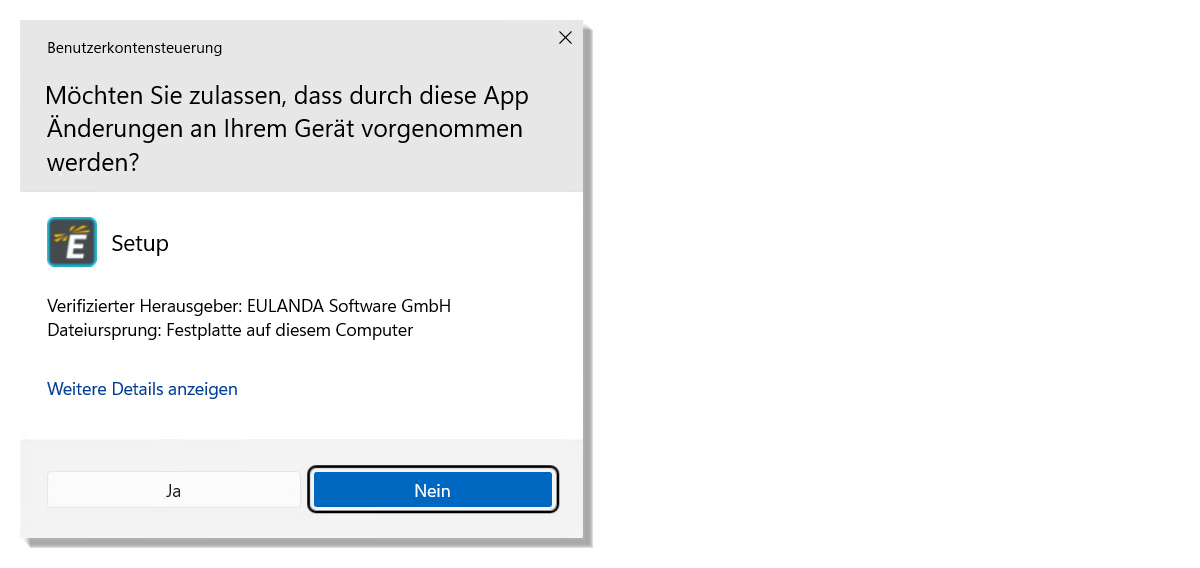
Achten Sie darauf, dass das EULANDA-Logo sichtbar ist, sie können sich auch über
Weitere Details anzeigen, Zusatzinformationen ansehen. -
Nach Bestätigung wird der Dialog zum Setup angezeigt. Dieser Dialog sieht in etwa so aus:
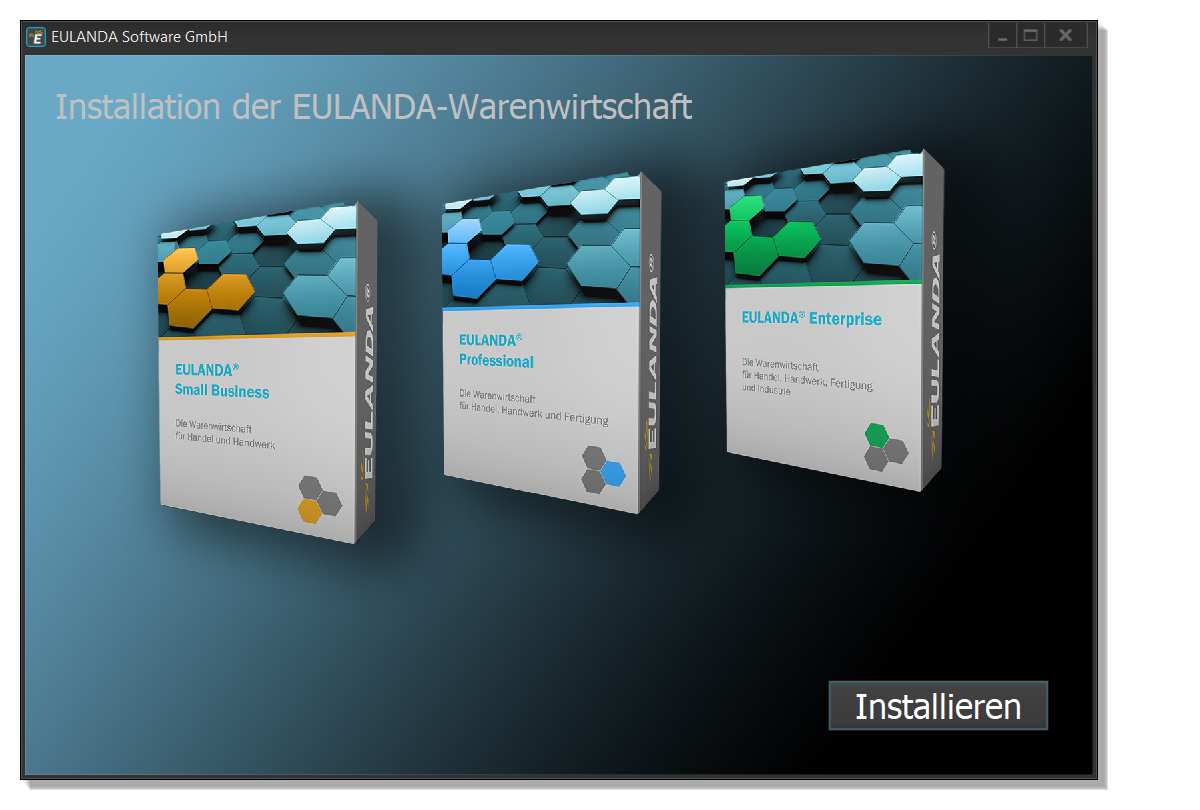 Drücken Sie nun auf
Drücken Sie nun auf Installieren.
Das geladene Setup-Programm lädt nach dem Start die notwendigen Komponenten von unserem Server und installiert diese. Falls z.B. bereits ein passender EULANDA-SQL-Server vorhanden ist, wird dieser nicht erneut heruntergeladen.
Möchten Sie das komplette Programm inkl. aller Dateien nur laden, dann kopieren Sie das Setup.exe anstatt es zu starten auf einen leeren USB-Stick oder verschieben Sie es in einen leeren Ordner und starten es von dort. Drücken Sie dann 1x die TasteStrg. Anstatt der SchaltflächeInstallieren, wird nunDownloadangezeigt. Zur Kontrolle wird unten links noch der Ort des Download angezeigt. Nach Betätigen vonDownloadwerden alle Setup-Dateien vom Server geladen und in den Download Ordner gespeichert. Sie können diesen USB-Stick dann an einen Offline-PC stecken und die Installation wiederum mitSetupstarten. Das Programm erkennt die vorhandenen Dateien und benutzt dann diese.
Mandanten anlegen #
Nach dem alle Schritte durchlaufen sind und EULANDA installiert wurde, gelangen Sie zum Startmenü.
Hier wählen Sie Mandant anlegen (1) aus, wenn Sie eine neue EULANDA installieren und noch keine Daten aus einer älteren Version haben.
Jeder Mandant entspricht einer Datenbank, die auf einem SQL-Server vorhanden ist. Der SQL-Server kann hierbei lokal, im Netzwerk oder irgendwo über das Internet/Intranet angeschlossen sein. Sie brauchen auf die Arbeitsplätzen nur noch eine Verknüpfung ziehen. Außerdem muss im Netzwerk auf allen Plätzen, die mit EULANDA® arbeiten und auch am Server, der Port 1433 freigeschaltet sein.
Mandant anlegen aus Backup (2) wählen Sie aus, wenn Sie bereits EULANDA-Anwender sind und vorhandene Daten übernehmen möchten.
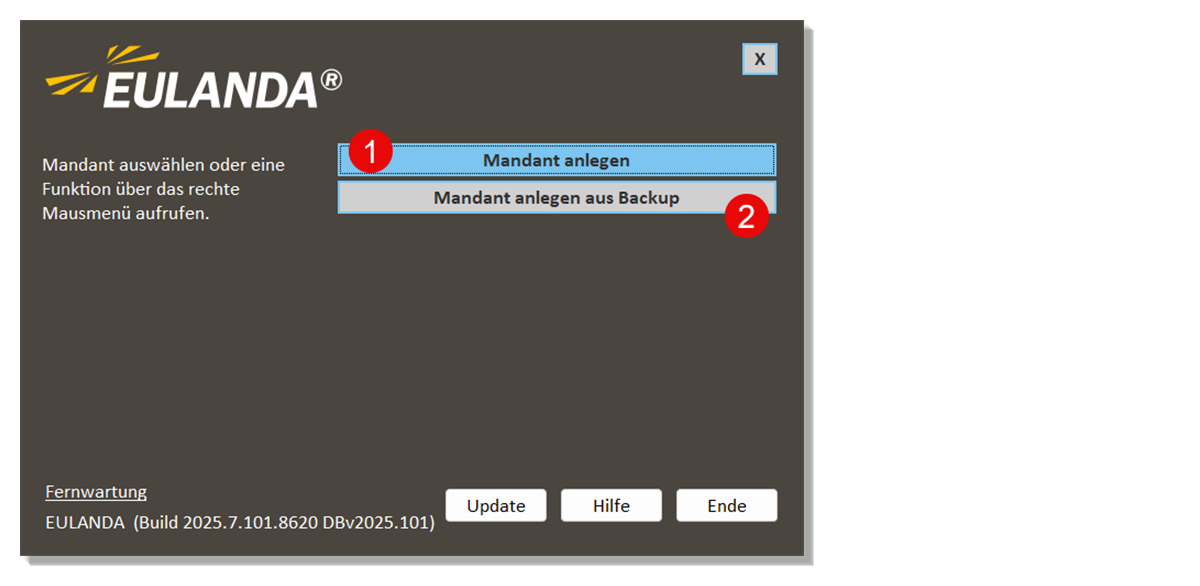
Mandanten anlegen
Im nächsten Schritt legen Sie einen neuen Mandanten an und geben Ihren Firmenname ein. Die Felder SQL-Admin und Passwort sind standardmäßig vorgeben.
SQL-Admin: sa
Passwort: sa!M9135
Der Mandantenname ist der Regel wird eine Kurzbezeichnung Ihres Firmennamens. Der Name sollte nur aus Buchstaben von A-Z sowie Ziffern von 0-9 bestehen da er auch als Dateiname benutzt wird.
Nach Bestätigung der Dialogbox wird eine Verbindung zum Datenbankserver aufgebaut, die Datenbank wird angelegt und alle Standardwerte werden initialisiert. Diese Vorgänge können ca. 10 Minuten in Anspruch nehmen.
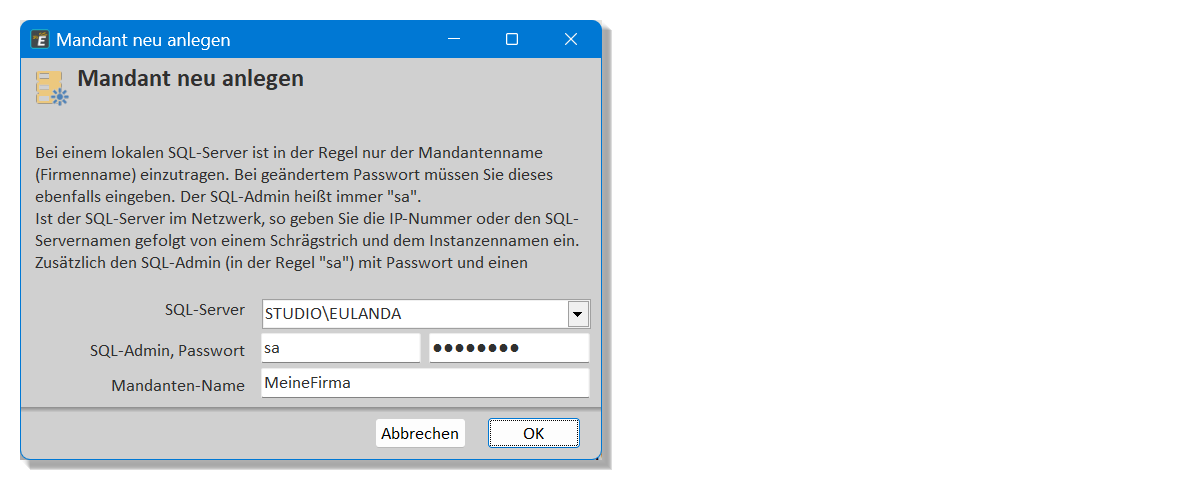
Mandanten anlegen
Lizenz einlesen #
Sie haben von EULANDA eine Lizenzdatei erhalten?
Spielen Sie diese nach Auswahl des Menüpunktes ein. Hierzu legen Sie am besten die erhaltenen cneulreg.txt auf Ihren Desktop an und wählen Sie im folgenden Menü “Suche auf Windows-Desktop” aus.
Eine Video Beschreibung zum Thema Lizenz einlesen finden Sie hier:
Sie haben noch keine EULANDA-Lizenz?
Testen Sie unverbindlich 30-Tage kostenfrei EULANDA und lassen Sie von den Vorteilen überzeugen!